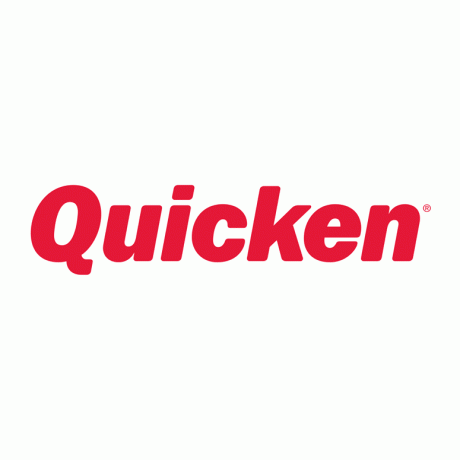 L'esecuzione di Quicken su un Mac è stata un'esperienza frustrante. Sono un utente Windows di lunga data e, in effetti, ho iniziato a utilizzare Quicken quando era un'applicazione MS-DOS. Quando ho eseguito l'aggiornamento a Windows, ho aggiornato anche Quicken per eseguire l'esecuzione nativa in Windows. Ora che uso un Apple Macintosh, lo uso ancora Velocizza per Windows.
L'esecuzione di Quicken su un Mac è stata un'esperienza frustrante. Sono un utente Windows di lunga data e, in effetti, ho iniziato a utilizzare Quicken quando era un'applicazione MS-DOS. Quando ho eseguito l'aggiornamento a Windows, ho aggiornato anche Quicken per eseguire l'esecuzione nativa in Windows. Ora che uso un Apple Macintosh, lo uso ancora Velocizza per Windows.Le ragioni sono i numerosi inconvenienti con la versione Macintosh Quicken:
- Cicli di vita di sviluppo lunghi: Solo ogni 3-4 anni Quicken aggiorna il proprio software.
- Funzionalità mancanti: Rispetto alla versione Windows mancano molte funzionalità.
- Software difettoso: Come riportato da molti revisori su Amazon, anche il prodotto MacOS nativo è molto bacato.
Ai vecchi tempi dell'informatica, l'unico modo percorribile per eseguire Windows era ottenere una macchina dedicata per eseguire il software. Ovviamente questo può essere costoso e occupare enormi quantità di spazio sul desktop. Non solo questo, ma è anche poco pratico.
Oggi hai la possibilità di creare una macchina virtuale all'interno del tuo Macintosh per eseguire altri sistemi operativi, come Microsoft Windows. Quindi i vantaggi sono meno hardware da mantenere e la possibilità di eseguire software non disponibile in modo nativo per macOS di Apple.
Ci sono due ragioni per cui lo faccio:
- Non sono disponibili altre valide applicazioni alternative per Mac.
- La sicurezza è aumentata dalla virtualizzazione.
Maggiore sicurezza grazie alla virtualizzazione
Permettetemi di parlare un po' più in dettaglio del secondo motivo. L'ulteriore vantaggio della virtualizzazione del software di finanza personale è la sicurezza. Mantenendo Quicken installato sulla propria copia di Windows (in realtà anche completamente separata da macOS), riduce al minimo le possibilità di ottenere malware, virus e trojan.
Questo, ovviamente, presuppone che tu non esegua nient'altro su questa istanza virtuale, né che tu svolga altre attività oltre alle tue finanze personali. Questo è fondamentale. Mette in sandbox le tue finanze personali all'interno di una macchina virtuale che non è dedicata ad altre attività.
Troppo spesso le persone compromettono inconsapevolmente la sicurezza del proprio computer non aggiornando il software o visitando siti Web con malware che possono infettare il computer. Limitando le attività al solo Quicken, questo riduce le possibilità di infezione e quindi aumenta la sicurezza delle tue finanze personali.
Prima di iniziare
Prima di iniziare, assicurati che il tuo Mac sia abbastanza recente (non più di, diciamo, 3-4 anni) e abbia almeno 4 GB di RAM e 30 GB di spazio disponibile sul disco rigido. In caso contrario, la macchina non avrà risorse sufficienti per eseguire Windows e Quicken nello stesso momento in cui si desidera eseguire altre applicazioni native di OS X.
Questi passaggi si applicano non solo a Quicken per Windows, ma in realtà a qualsiasi programma basato su Windows che desideri eseguire su un Mac.
Riepilogo: ecco come velocizzare l'esecuzione di Windows su Macintosh
- Ottieni il tuo software di virtualizzazione
- Installa Microsoft Windows
- Installa il software antivirus
- Installa Veloce
- Trasferisci file più velocemente
- Usalo!
Il tempo totale per eseguire questi passaggi dovrebbe essere inferiore a un'ora.
Passo 1. Ottieni il tuo software di virtualizzazione
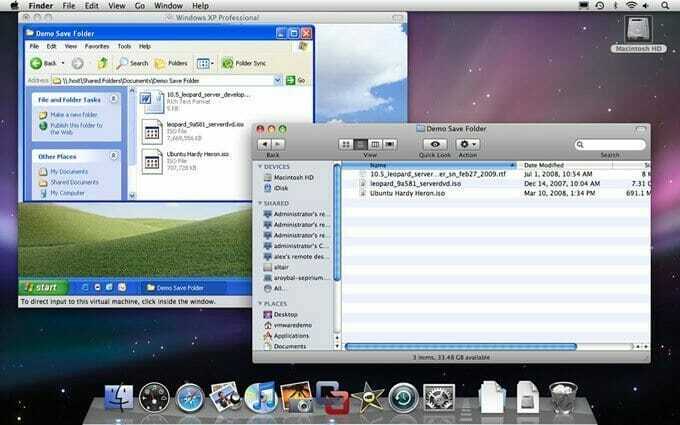
Lo consiglio personalmente VMware Fusion da eseguire per le tue esigenze di virtualizzazione. VMware ha una lunga storia con la virtualizzazione e hai l'ulteriore vantaggio di poter spostare il tuo contenitore di virtualizzazione su qualsiasi altra piattaforma in cui viene eseguito VMware. Ciò significa che se disponi anche di una macchina Windows desktop che esegue VMware, puoi spostare il contenitore di virtualizzazione ed eseguirlo anche lì.
Parallels Desktop per Mac è un'altra opzione, ma non la consiglio perché non è così popolare. Tuttavia, ha funzionalità simili.Passo 2. Installa Microsoft Windows
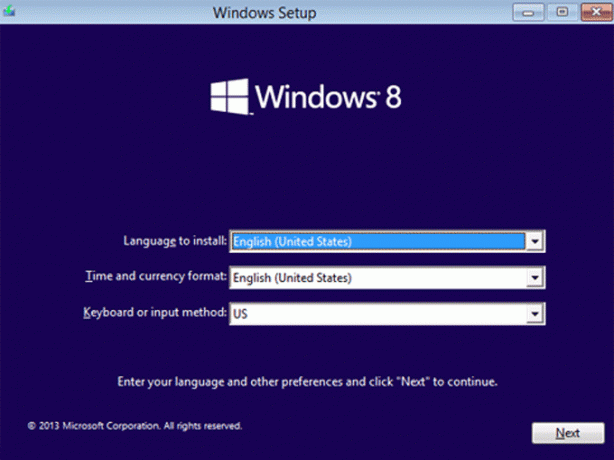
Dopo aver configurato VMware Fusion, è necessaria una copia di Microsoft Windows. Le istanze VMware sono come macchine barebone nuove di zecca: hanno bisogno di un sistema operativo per funzionare. Tecnicamente hai bisogno di una licenza legittima separata da qualsiasi altro computer che possiedi. Ottieni una copia del Windows 8.1 Professional versione a 64 bit, che è la versione che consiglio di eseguire.
In alternativa, puoi utilizzare Windows 7 o Windows 10, anche se non c'è nulla nel software Quicken che richieda l'ultima versione del sistema operativo Microsoft. Tutti i sistemi operativi sono supportati da Quicken. Sebbene Windows 8.1 sia stabile, ben testato per la sicurezza e abbia molti più anni di aggiornamenti di sicurezza. La versione a 64 bit è disponibile ed è perfettamente funzionante.
Se disponi di una macchina reale esistente che esegue Windows, è possibile migrare il software Windows E Quicken tutto in una volta. Verificare con la licenza per assicurarsi che tutto il software sia legittimo con questo trasferimento.
Una volta installato il sistema operativo, come con qualsiasi computer Windows, assicurati di avere installato il software antivirus.
Passaggio 3. Installa il software antivirus
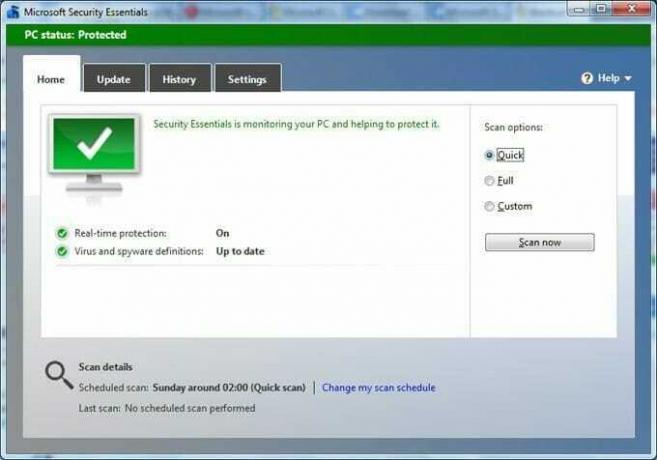
Non è molto noto, ma Microsoft ha la propria applicazione di protezione antivirus e malware. La cosa migliore è che è gratis!
È chiamato Microsoft Security Essentials. VMware Fusion include McAfee Antivirus Plus gratuitamente, ma secondo me non è così buono ed è più invadente.
Scarica e installa Microsoft Security Essentials. Fatto ciò, sei pronto per installare Quicken.
Passaggio 4. Installa Veloce
Ora sei pronto per installare l'ultima versione di Quicken per Windows. Lo consiglio personalmente Velocizza Premier 2017 per Windows. Se vuoi saperne di più sul prodotto stesso, puoi leggere il mio recensione di Quicken.
Acquista Quicken per Windows e installalo nella tua istanza virtuale di Windows. Questo non è diverso da se lo stessi installando su un vero computer.
Prezzi Amazon per Quicken. I prezzi elencati di seguito sono aggiornati ogni ora.
| Versione | Prezzo al dettaglio | Prezzo di vendita | Sconto | Collegamento |
|---|---|---|---|---|
| Avvio rapido per Windows | $39.99 | 0% | Per saperne di più | |
| Quicken Deluxe per Windows | $64.99 | 19% | Per saperne di più | |
| Quicken Premier per Windows | $45.99 | 18% | Per saperne di più | |
| Velocizza Home & Business per Windows | $48.99 | 0% | Per saperne di più |
Passaggio 5. Trasferisci file più velocemente
Se stai attualmente utilizzando Quicken su una vecchia macchina Windows, puoi trasferire i tuoi file Quicken sul nuovo computer virtuale.
Passaggio 6. Usalo!
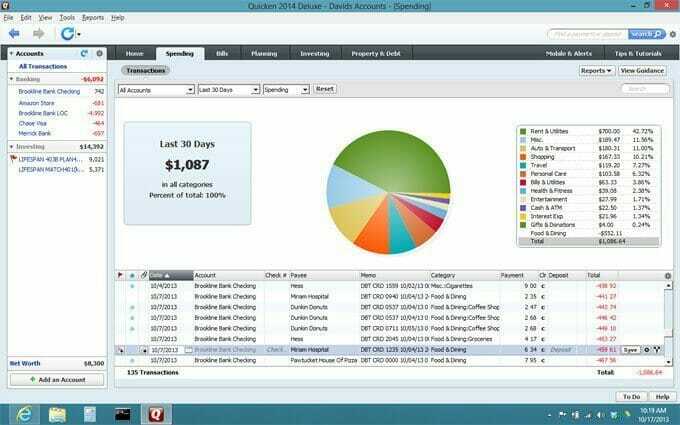
Ora sei pronto per usare Quicken per Windows sul tuo Mac! Assicurati di mantenere aggiornato il tuo software antivirus, Windows stesso e Quicken. Questo livello di sicurezza ti proteggerà da qualsiasi potenziale hacker che comprometta le tue finanze personali ed è il primo livello di sicurezza.
Lettori: Se hai domande o dettagli sul processo, lascia un commento.
Larry Ludwig è stato il fondatore e caporedattore di Investor Junkie. Si è laureato alla Clemson University con una laurea in informatica e una laurea in economia. Negli anni '90, ho contribuito a creare alcuni dei primi siti Web finanziari per aziende come Chase, T. Rowe Price e ING Bank, e in seguito ha lavorato per Nomura Securities. Ha avuto una passione per gli investimenti da quando aveva 20 anni e ha posseduto più aziende per oltre 20 anni. Attualmente risiede a Long Island, New York, con sua moglie e tre figli.
- Sito web